
Kako ukloniti ažuriranja u sustavu Windows 10
Uklanjanje kumulativnih ažuriranja
Kumulativno ažuriranje možete izbrisati koristeći sam operativni sustav. Otvorite aplikaciju "Postavke" i pređete na odjeljak "Ažuriranje i sigurnost", prijeđite na karticu "Centar za nadogradnju", kliknite na vezu "Pogledajte zapis instaliranih ažuriranja",
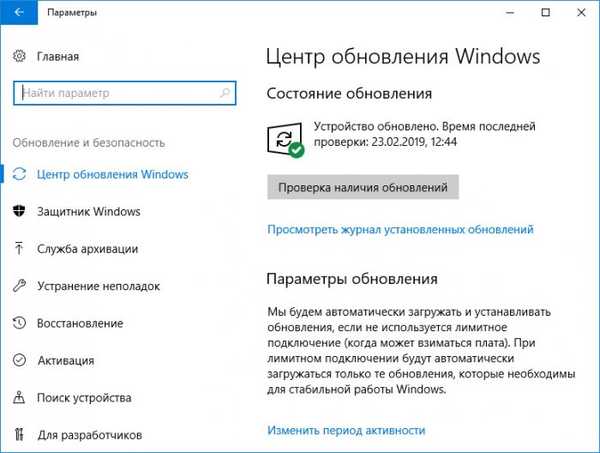 a zatim "Deinstaliranje ažuriranja".
a zatim "Deinstaliranje ažuriranja". 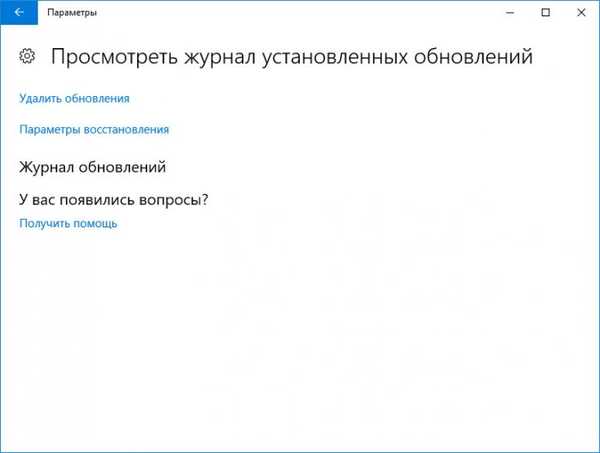 Odaberite problematičnu komponentu u prozoru koji se otvorio i kliknite gumb "Izbriši" na alatnoj traci.
Odaberite problematičnu komponentu u prozoru koji se otvorio i kliknite gumb "Izbriši" na alatnoj traci. 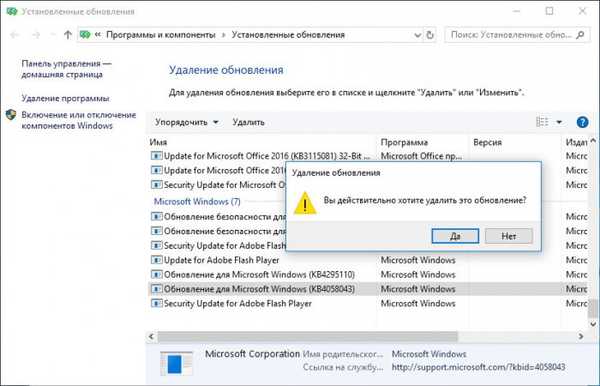
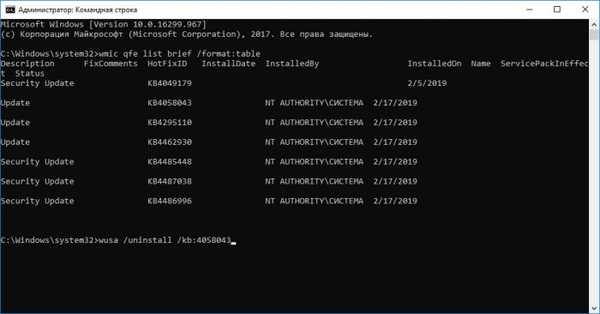
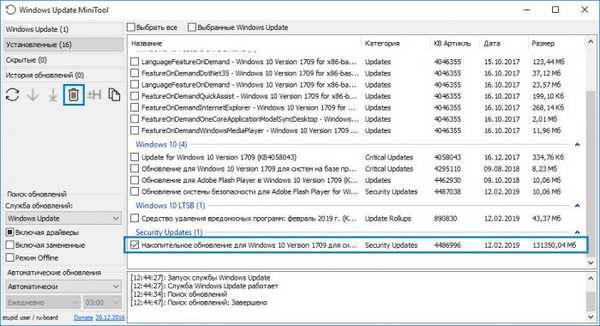
Izbriši manje ažuriranje
Sustav briše i manje (godišnjice) ili drugačije sklopove. Prođite kroz "Postavke" do odjeljka "Ažuriranje i sigurnost", prebacite se na kategoriju "Oporavak" i kliknite gumb "Start" kao što je prikazano na snimci zaslona.
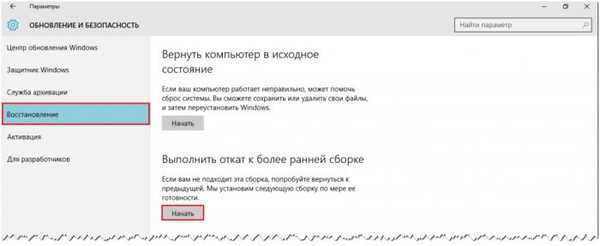
Uklanjanje glavnih ažuriranja
Na sličan način izvodi se povrat na starije verzije sustava Windows, s tom razlikom da će se ta opcija nazvati "Povratak u Windows br.".
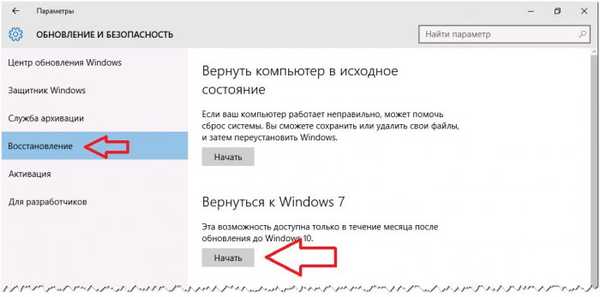
Onemogući ponovnu instalaciju ažuriranja
Kako se servisni paket ne bi mogao ponovno instalirati, trebao bi ga isključiti. U ove svrhe možete koristiti već spomenuti Windows Undate MiniTool ili poseban uslužni program Microsofta pod nazivom Show or Hide Updates, dostupan za preuzimanje sa službenog web mjesta https://support.microsoft.com/en-us/help/3183922/how-to -temporarily-spriječiti-a-Windows update-iz-reinstalirati-u-Windo
Da biste deaktivirali ažuriranja u programu Windows Uprate MiniTool, na lijevoj ploči prebacite se na odjeljak "Windows Uprate", označite paket i kliknite gumb "Sakrij". Ažuriranje će odmah biti premješteno u odjeljak "Skriveni".
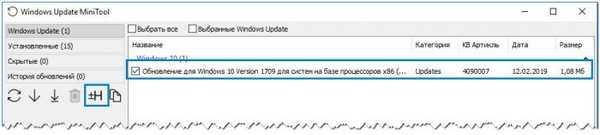 Ako se vama čini prikladnijim za upotrebu Prikaži ili sakrij ažuriranja, pokrenite ovaj alat i kliknite "Dalje",
Ako se vama čini prikladnijim za upotrebu Prikaži ili sakrij ažuriranja, pokrenite ovaj alat i kliknite "Dalje", 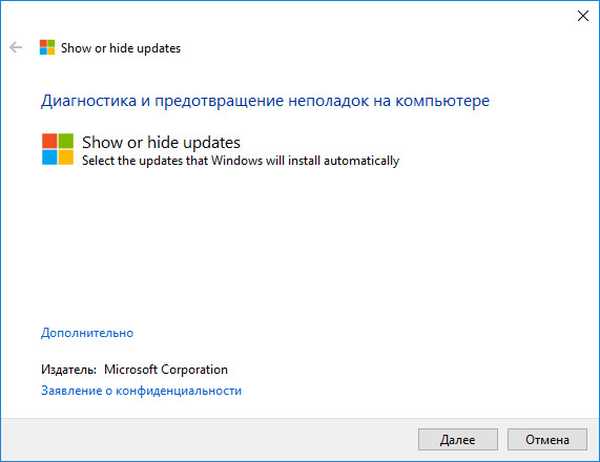
odaberite opciju "Sakrij URL-ove",
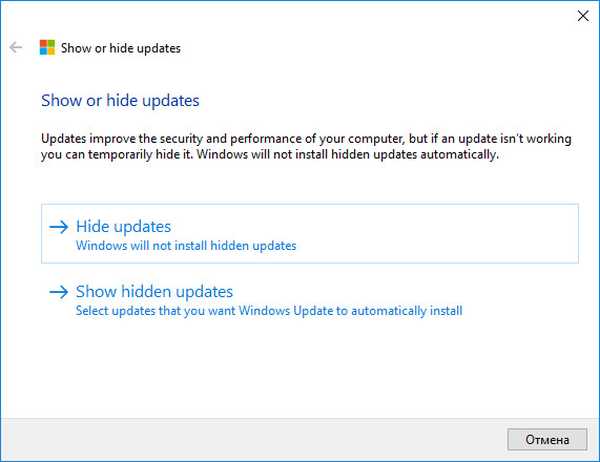
provjerite paket čiju instalaciju želite spriječiti i kliknite "Dalje".
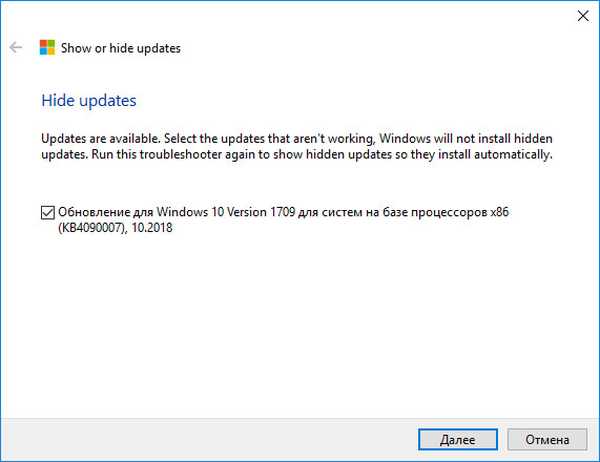
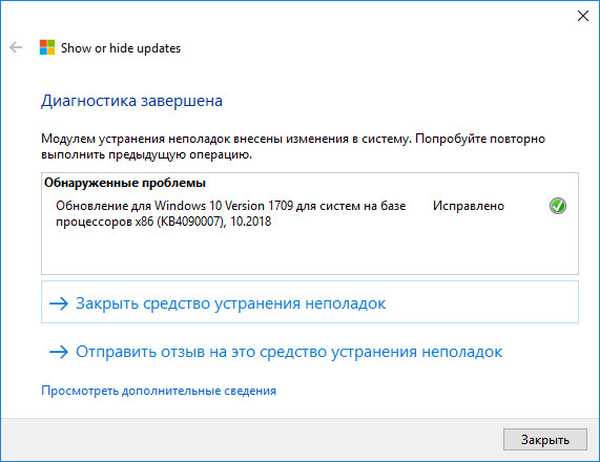
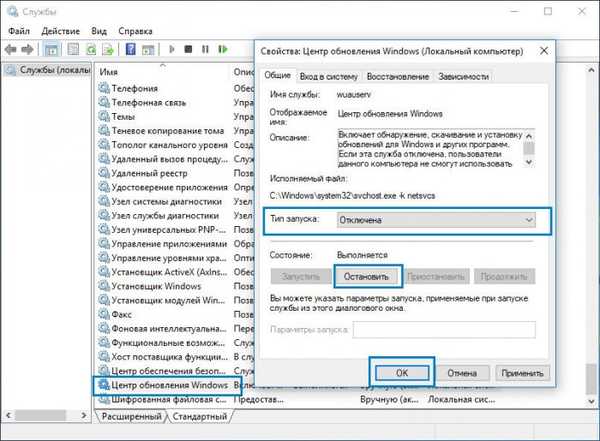
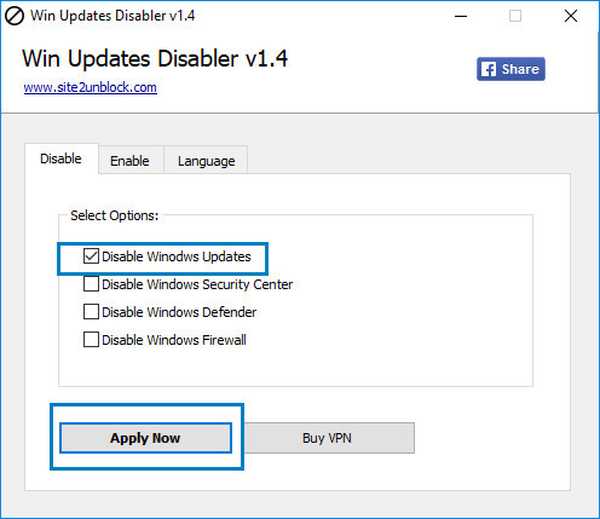
Zanimljiv članak o ovoj temi: Kako ukloniti ažuriranja u sustavu Windows 10 ako se operativni sustav ne pokreće
Oznake članaka: Ažuriranja sustava Windows 10











